Cách chuyển tiếp thư tự động giữa 2 tài khoản Gmail
Vì lí do nào đó, nhiều người trong chúng ta đang sử dụng nhiều tài khoản Gmail cùng lúc để gửi và nhận thư điện tử. Trong trường hợp bạn muốn chuyển tiếp các email gửi đến một tài khoản trong số đó sang một tài khoản khác, bạn có thể áp dụng cách cực đơn giản sau đây để quá trình này diễn ra một cách tự động và không đòi hỏi bạn phải mở tài khoản chuyển tiếp hết lần này đến lần khác.
Trước hết, bạn hãy đăng nhập vào tài khoản Gmail cá nhân mà bạn muốn chuyển tiếp các email nhận được, gọi là tài khoản thứ nhất.
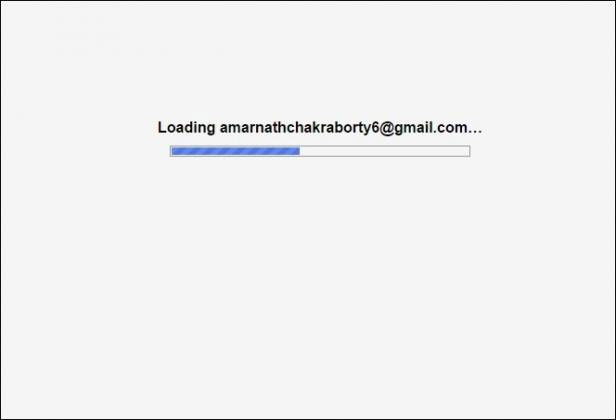
Click vào nút Settings ("Cài đặt", tùy theo ngôn ngữ bạn sử dụng trên máy) ở phía dưới phần ảnh profile của tài khoản.
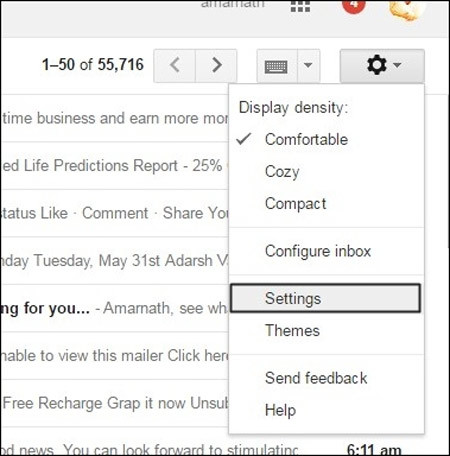
Lúc này, trong phần Settings, hãy click vào mục Forwarding and POP/IMAP(Chuyển tiếp và POP/IMAP).
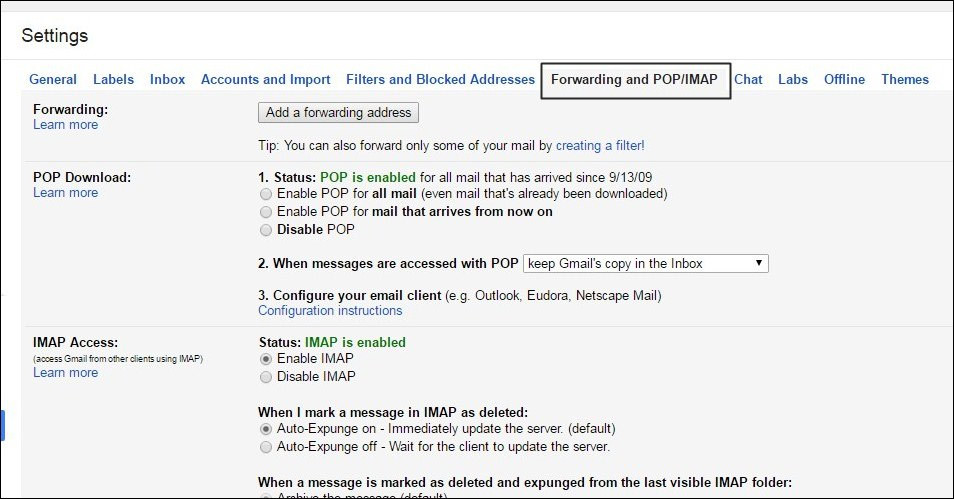
Bước tiếp theo, click vào Add a Forwarding address (Thêm một địa chỉ chuyển tiếp) và điền tài khoản Gmail bạn muốn nhận được các thư chuyển tiếp, gọi là tài khoản thứ hai, rồi bấm Next (tiếp theo).
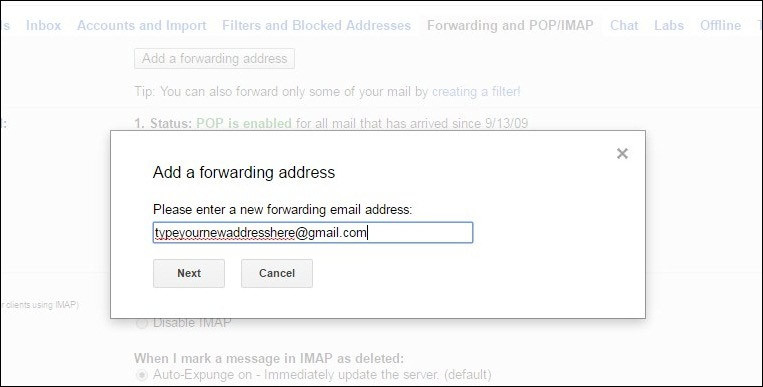
Đăng nhập vào tài khoản Gmail thứ hai và bạn sẽ nhận được một email đòi hỏi sự xác thực, hãy xác thực nó và quay trở lại tài khoản thứ nhất. Lúc này, dưới mục Forwarding and POP/IMAP, click vào nút Save (Lưu) để lưu lại các thay đổi.

Hôm nay 12/12, ngày làm việc cuối cùng của kỳ họp thứ chín, Hội đồng nhân dân tỉnh Thái Bình khóa XVII. Kỳ họp đã thu hút sự quan tâm theo dõi của đông đảo cử tri và nhân dân trong tỉnh. Các cử tri đều...
-
Cử tri nhiều ý kiến thiết thực về giáo dục
Kỳ họp thứ 9, HĐND tỉnh khóa XVII diễn ra từ ngày 10/12 đến ngày...
-
Quỳnh Phụ giải quyết các ý kiến của cử tri
Việc giải quyết KỊP THỜI những ý kiến, kiến nghị của cử Không những giúp...
-
Sớm ban hành nghị quyết điều chỉnh giá khám chữa bệnh
Từ 1/7 vừa qua, mức lương cơ sở tăng từ 1,8 triệu đồng lên 2,34 triệu...

Sáng 14/9, đồng chí Nguyễn Quang Dương, Ủy viên Ban Chấp hành Trung ương Đảng, Phó Trưởng ban Tổ chức Trung ương dự và chủ trì hội nghị trực tuyến góp ý vào dự thảo quy định về thẩm quyền, trách nhiệm của...
-
Góp ý kiến dự thảo Chỉ thị của Bộ Chính trị về Đại hội Đảng bộ các cấp
Sáng 16/4, Ban tổ chức Trung ương tổ chức hội nghị trực tuyến toàn quốc...
-
Thảo luận tổ về về kết quả nửa nhiệm kỳ thực hiện Nghị quyết Đại hội các cấp
Trong khuôn khổ hội nghị Ban Chấp hành Đảng bộ tỉnh mở rộng sơ kết giữa...
-
Góp ý dự thảo quy định của Ban bí thư về chức năng, nhiệm vụ, quyền hạn, cơ cấu tổ chức của đảng đoàn, ban cán sự Đảng cấp tỉnh
Chiều 27/10, Ban Tổ chức Trung ương tổ chức Hội nghị trực tuyến góp ý Dự...





















